Kuidas Facebookis küsitlust luua?

Kui otsite, kuidas luua Facebookis küsitlust, et saada inimeste arvamust, siis meilt leiate kõik lahendused alates sündmustest, messengerist kuni looni; saate Facebookis küsitluse luua.
PDF-failide käsitlemisel leiab enamik kasutajaid, et kasutavad kolmandate osapoolte tööriistu, mis võimaldavad neil lehti ekstraktida ja redigeerida. Aga miks installida kolmanda osapoole utiliit, kui teete selle lihtsa ülesande otse oma süsteemis vaid paari klõpsuga?
Siin selgitame, kuidas salvestada PDF-failist üks leht ilma Windowsi ja Maci kolmanda osapoole rakenduste abita.
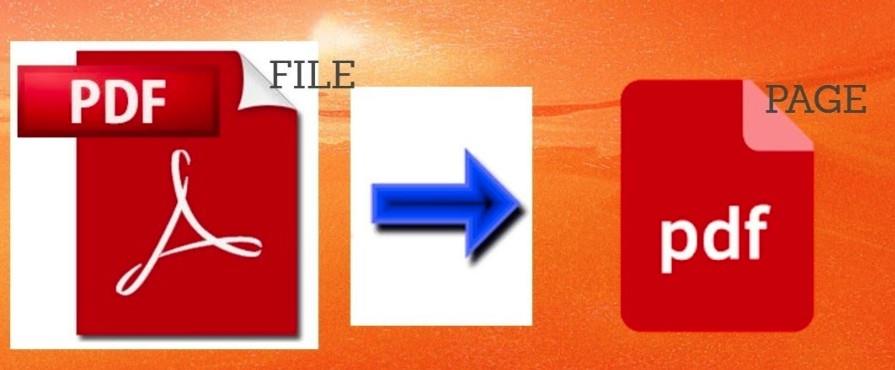
Pildi allikas: YouTube
Märkus . Windowsi platvormi jaoks oleme kasutanud Chrome'i brauserit, kuna on suur tõenäosus, et peate seda juba kasutama. Kui ei, siis saate ekstraheerimiseks kasutada ka mis tahes muud veebibrauserit, nagu Microsoft Edge , Firefox jne.
Pead lugema:-
Kausta parooliga kaitsmine Windowsis... Kui teie arvutis on eriti tundlikke faile või kaustu, võiksite lisada täiendava turvakihi. Õnneks...
Kuidas Windowsis PDF-ist lehti ekstraheerida?
PDF-faili avamiseks käivitage arvutis mis tahes veebibrauser. Siin kasutame kõige populaarsemat veebibrauserit Google Chrome :
1. samm – avage oma PDF-fail Google Chrome'i brauseriga. Selleks paremklõpsake PDF-faili ja avage see Google Chrome'iga.
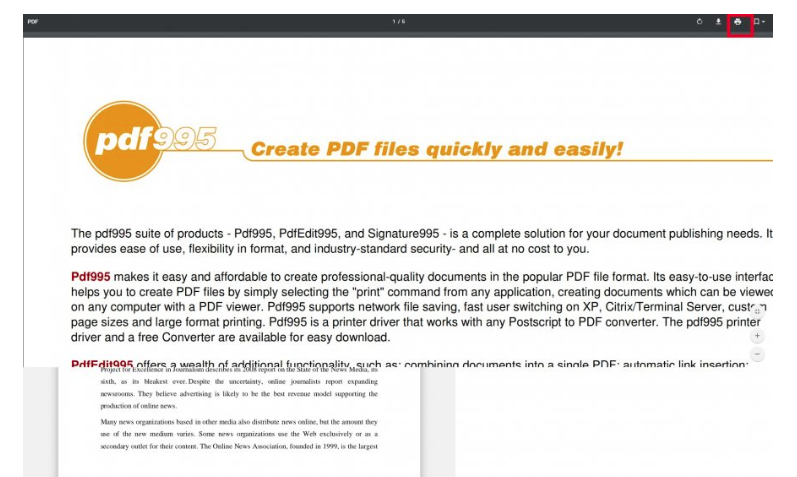
Samm 2- Hit CTRL + P klaviatuuril, et avatud Prindi dialoogiboks. Samuti saate kontekstimenüüst valida suvandi " Prindi" .
3. samm – kui kuvatakse dialoogiboks Print, määrake suvand Printer valikule „Salvesta PDF-ina” .
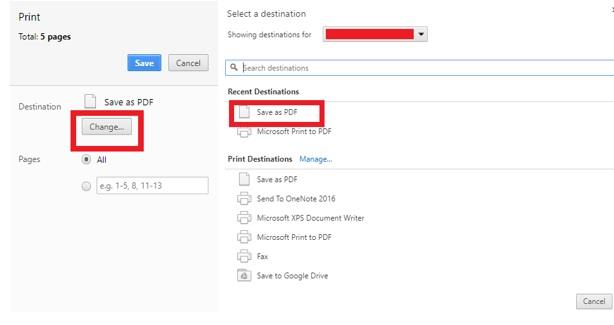
4. samm – sisestage nüüd jaotisesse Prindi väljale leheküljenumbrid, mida soovite ekstraktida.
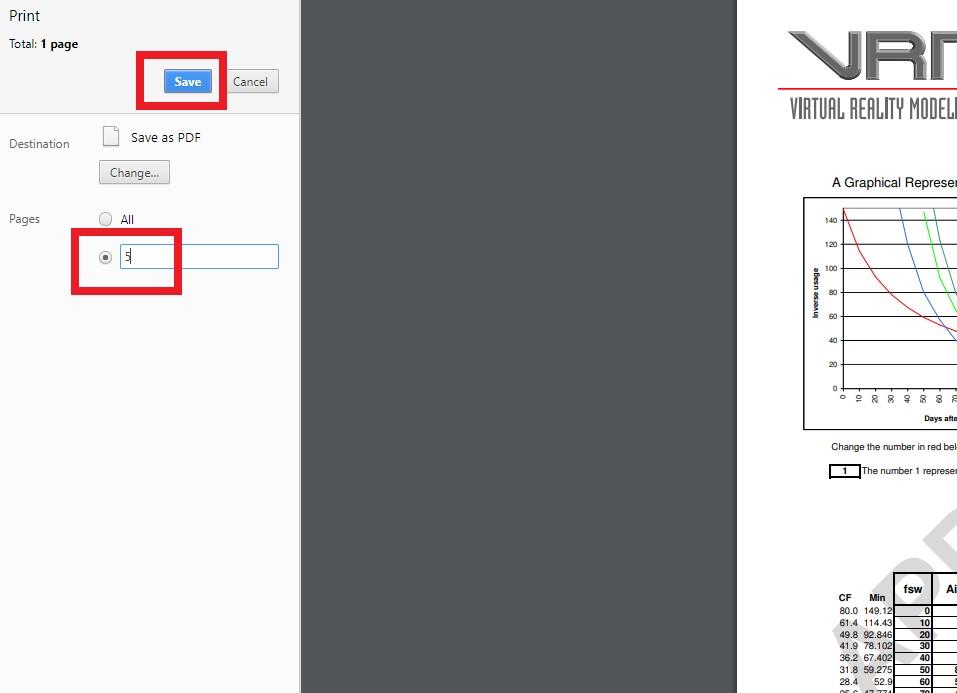
Näiteks: soovite eraldada PDF-ist lehekülje number 5. Seejärel sisestage kasti (5). Kui soovite ekstraheerida mittejärjestikuseid lehti (nt 5 ja 17), sisestage kasti (5,17).
Samm 5 – Järgmisena klõpsake nuppu Salvesta ja valige koht, kuhu soovite faili salvestada.
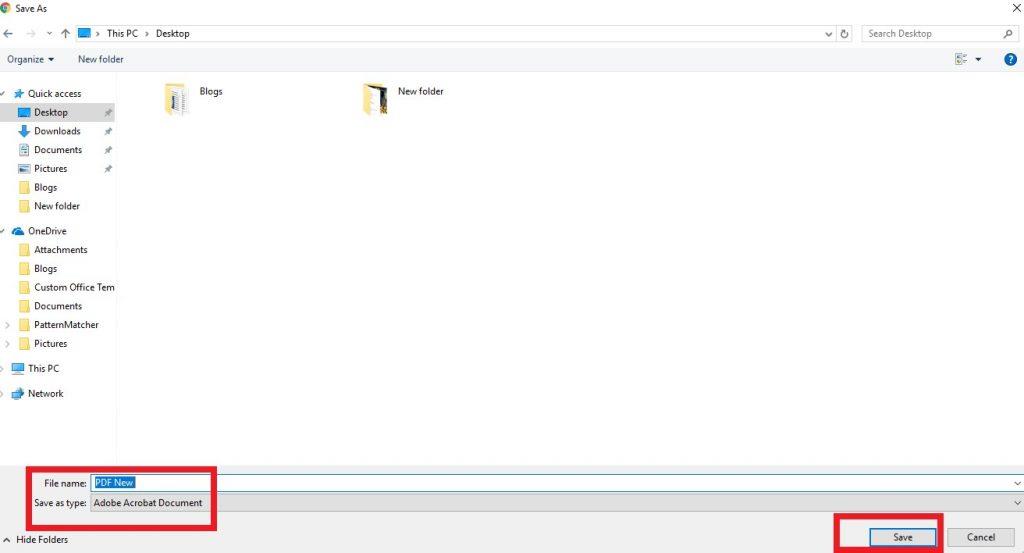
See on kõik! Teie ekstraktitud lehed salvestatakse ühe PDF-dokumendina.
Loe ka:-
Kuidas lahendada Microsofti ühilduvustelemeetria kõrge ketas... Kas teil on Microsofti ühilduvustelemeetriaga probleeme? Kas arvate, et teie arvuti aeglustamine pole vajalik? Kas...
Kuidas Macis PDF-ist lehti ekstraktida?
Siit saate teada, kuidas PDF-failist lehti ekstraheerida ilma Maci masinas kolmanda osapoole rakendust kasutamata.
1. samm – paremklõpsake PDF-failil > ja valige suvand „Ava koos” ja seejärel Maci vaikepildivaaturi eelvaade .
2. samm – kui eelvaate rakendus käivitab PDF-faili, minge vahekaardile Vaade > valige Pisipildid . Rakendus kuvab PDF-faili lehtede pisipildi.
3. samm – nüüd näete PDF-dokumendi eraldi lehti, klõpsake lihtsalt lehel/lehtedel, mida soovite ekstraktida.
4. samm – niipea, kui valite soovitud lehed, klõpsake vahekaarti „Redigeeri”, avage rakenduste menüüd > klõpsake valitud lehtede koopia loomiseks valikut „Kopeeri” .
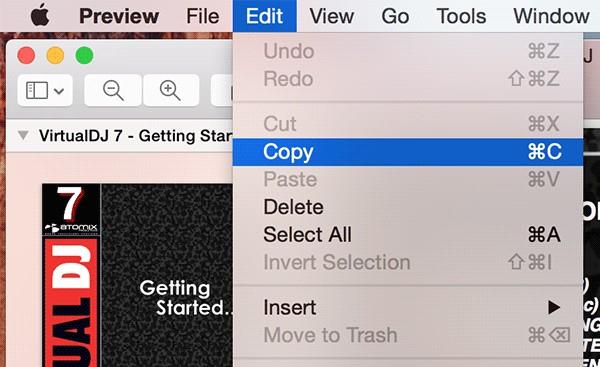
5. samm – nüüd on see trikk, looge valitud lehelt/lehtedest uus PDF-dokument . Selle kaudu saate kogu PDF-dokumendi asemel ainult PDF-faili lehtedest/lehtedest, mida tegelikult tahtsite.
6. samm – uue PDF-dokumendi loomiseks > klõpsake vahekaardil „Fail“ > klõpsake valikut „ Uus lõikelaualt“ > Luuakse uus fail koos lõikepuhvrisse kopeeritud ekstraheeritud lehe/lehtedega.
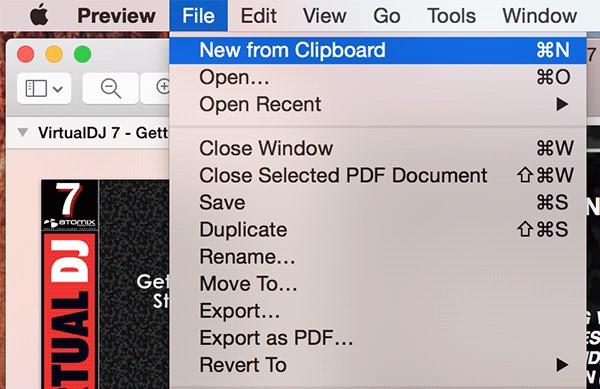
7. samm – nüüd näete uues eelvaate aknas kopeeritud lehte/lehti. PDF-i lehtede jagamiseks klõpsake väljatõmmatud lehekülje(d) uue PDF-failina salvestamiseks "Fail" > "Salvesta" .
Nii saate PDF-ist lehti ekstraheerida ilma täpsemate nõueteta.
Alumine joon
Miks inimene säilitab pikka PDF-faili, kui ta suudab sellest tegelikult jätta ühe lehekülje. Loodetavasti on need ülaltoodud meetodid aidanud teil PDF-i lehti poolitada. Ja mis kõige parem, te ei vajanud selle ülesande täitmiseks ühtegi PDF-redaktorit ega ekstrakti. Nii Windowsi kui ka Maci platvormil on oma loomulik viis PDF-lehtede eraldamiseks.
Kas kahtlete endiselt? Võtke meiega ühendust meie sotsiaalmeedia käepidemete kaudu või kirjutage lihtsalt allpool olevasse kommentaaride jaotisse!
Järgmine lugemine: -
Kuidas vabaneda nende soovimatute hüpikakende sisselogimisüksuste pärast ärritunud Maci käivitusüksustest ? Kas otsite võimalusi nende keelamiseks? Maci käivitusüksused lohistavad kindlasti teie masinat ...
Kui otsite, kuidas luua Facebookis küsitlust, et saada inimeste arvamust, siis meilt leiate kõik lahendused alates sündmustest, messengerist kuni looni; saate Facebookis küsitluse luua.
Kas soovite aegunud pääsmeid kustutada ja Apple Walleti korda teha? Järgige selles artiklis, kuidas Apple Walletist üksusi eemaldada.
Olenemata sellest, kas olete täiskasvanud või noor, võite proovida neid värvimisrakendusi, et vallandada oma loovus ja rahustada meelt.
See õpetus näitab, kuidas lahendada probleem, kuna Apple iPhone'i või iPadi seade kuvab vales asukohas.
Vaadake, kuidas saate režiimi Mitte segada iPadis lubada ja hallata, et saaksite keskenduda sellele, mida tuleb teha. Siin on juhised, mida järgida.
Vaadake erinevaid viise, kuidas saate oma iPadi klaviatuuri suuremaks muuta ilma kolmanda osapoole rakenduseta. Vaadake ka, kuidas klaviatuur rakendusega muutub.
Kas seisate silmitsi sellega, et iTunes ei tuvasta oma Windows 11 arvutis iPhone'i või iPadi viga? Proovige neid tõestatud meetodeid probleemi koheseks lahendamiseks!
Kas tunnete, et teie iPad ei anna tööd kiiresti? Kas te ei saa uusimale iPadOS-ile üle minna? Siit leiate märgid, mis näitavad, et peate iPadi uuendama!
Kas otsite juhiseid, kuidas Excelis automaatset salvestamist sisse lülitada? Lugege seda juhendit automaatse salvestamise sisselülitamise kohta Excelis Macis, Windows 11-s ja iPadis.
Vaadake, kuidas saate Microsoft Edge'i paroole kontrolli all hoida ja takistada brauserit tulevasi paroole salvestamast.







